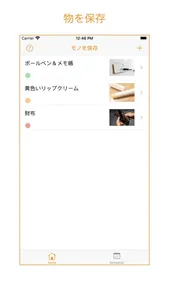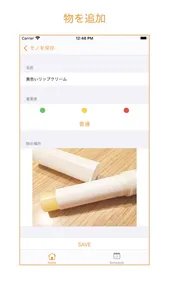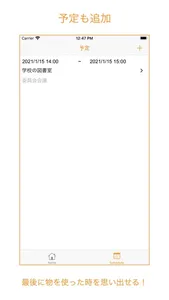「あれ、どこに置いたっけ?」とはおさらば!
MONOSAGAは、物を探すためのアプリです。
物を置いた場所を写真に撮って保存しておけば、どこにしまったのかを一目で確認することができます。さらに、予定を追加する機能もあるので、最後に物を使った場所を思い出すことも可能です。
—使い方―
⒈物を置いた場所を保存する
①画面一番下のタブで、homeと書いてある家のアイコンをタップします。
②画面右上の+をタップします。
③物を置いた場所を追加する画面になるので、一番上の名前という欄に、物の名前を記入します。
④物の重要度を緑、黄色、赤の丸をどれかタップして、入力します。
緑→そんなに重要ではない、黄色→普通、赤→重要
というようにランクが上がっていきます。
⑤物を置いた場所を写真に撮って保存します。物の場所と書いてある欄をタップして、カメラ又はカメラロールを起動させます。物を置いた場所を写真に撮るか、アルバムから選択すると、写真が追加されます。
⑥一番下のSAVEを押します。
⑦保存した物を見れる画面にあるセルをタップすると、編集をすることも可能です。
⑧削除する時には、セルを右から左にスワイプします。
⒉予定をいれる
①画面一番下のタブで、Scheduleと書いてあるカレンダーのアイコンをタップします。
②画面右上の画面右上の+をタップします。
③予定を追加する画面になるので、開始日時、終了日時を記入します。
④その予定が行われる場所を記入します。
⑤やることを大きいスペースに入力します。
⑦予定見れる画面にあるセルをタップすると、編集をすることも可能です。
⑧削除する時には、セルを右から左にスワイプします。
MONOSAGAは、物を探すためのアプリです。
物を置いた場所を写真に撮って保存しておけば、どこにしまったのかを一目で確認することができます。さらに、予定を追加する機能もあるので、最後に物を使った場所を思い出すことも可能です。
—使い方―
⒈物を置いた場所を保存する
①画面一番下のタブで、homeと書いてある家のアイコンをタップします。
②画面右上の+をタップします。
③物を置いた場所を追加する画面になるので、一番上の名前という欄に、物の名前を記入します。
④物の重要度を緑、黄色、赤の丸をどれかタップして、入力します。
緑→そんなに重要ではない、黄色→普通、赤→重要
というようにランクが上がっていきます。
⑤物を置いた場所を写真に撮って保存します。物の場所と書いてある欄をタップして、カメラ又はカメラロールを起動させます。物を置いた場所を写真に撮るか、アルバムから選択すると、写真が追加されます。
⑥一番下のSAVEを押します。
⑦保存した物を見れる画面にあるセルをタップすると、編集をすることも可能です。
⑧削除する時には、セルを右から左にスワイプします。
⒉予定をいれる
①画面一番下のタブで、Scheduleと書いてあるカレンダーのアイコンをタップします。
②画面右上の画面右上の+をタップします。
③予定を追加する画面になるので、開始日時、終了日時を記入します。
④その予定が行われる場所を記入します。
⑤やることを大きいスペースに入力します。
⑦予定見れる画面にあるセルをタップすると、編集をすることも可能です。
⑧削除する時には、セルを右から左にスワイプします。
Show More